Cómo encontrar el número de serie o IMEI para su iPhone o iPad

Su dispositivo iOS tiene varios identificadores numéricos asociados. Dos de los más importantes son el número de serie del dispositivo y el número de identificación de equipo de la estación móvil internacional (IMEI). Puede usar ambos para identificar su teléfono cuando está programando reparaciones, activando o desactivando dispositivos, o incluso reportando la pérdida o el robo de un dispositivo.
Es una buena idea buscar estos números ahora, antes de que tenga un problema, y escríbalos, para que pueda consultarlos más tarde. He aquí cómo.
En su dispositivo iOS, inicie su aplicación de Configuración. En la página principal de Configuración, toque General.
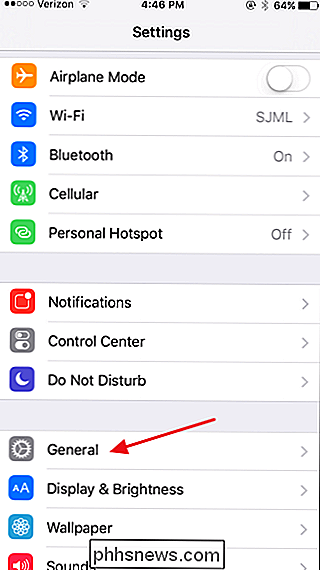
En la página Configuración general, toque Acerca de.
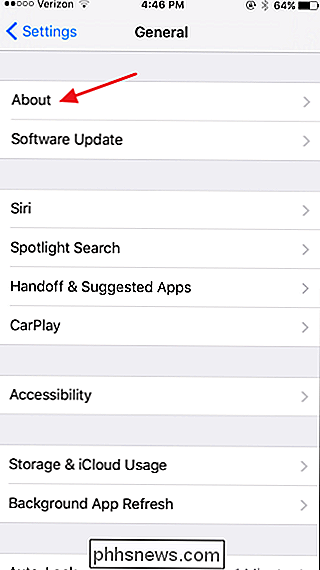
En la página Acerca de, desplácese un poco hacia abajo y verá el número de serie del dispositivo y el número IMEI en la lista. En dispositivos con una pantalla de 6 "o más grande, verá todo el IMEI en la lista. En dispositivos con una pantalla más pequeña, el número podría cortarse en el lado derecho, pero puede tocarlo para ver el número completo.
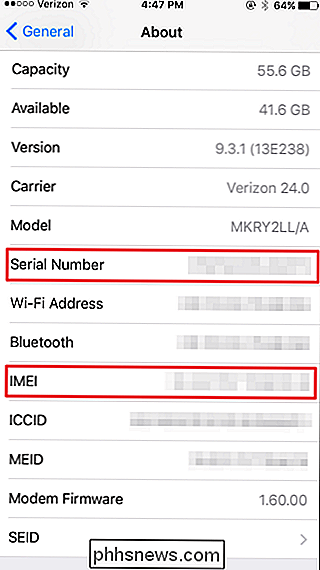
Una vez que los haya encontrado, solo escriba esos números para referencia futura y guárdelos en un lugar seguro. Mejor aún, tome una captura de pantalla de esa página (botones Inicio + Encendido) y envíela a otro dispositivo para que la tenga pareja si su teléfono está dañado o perdido.

Cómo evitar que Skype se ejecute en segundo plano en Windows 10
Windows 10 ahora inicia sesión en Skype automáticamente, lo que lo hace disponible para que siempre reciba mensajes y llamadas entrantes. Si prefieres no iniciar sesión en Skype todo el tiempo, sigue estos pasos para cerrar sesión. Hay dos aplicaciones de Skype diferentes. Uno, actualmente llamado "Vista previa de Skype", ahora viene con Windows 10 y lo inicia de manera predeterminada.

Cómo hacer que Windows borre su archivo de página al finalizar (y cuándo debería hacerlo)
Windows usa un archivo de paginación, también conocido como archivo de página, como memoria virtual adicional cuando se llena la memoria RAM . Windows puede borrar el archivo de su página cada vez que se apaga, asegurando que no queden datos confidenciales en el archivo de la página en la unidad. Cómo funciona RELACIONADO: ¿Qué es el archivo de página de Windows?



